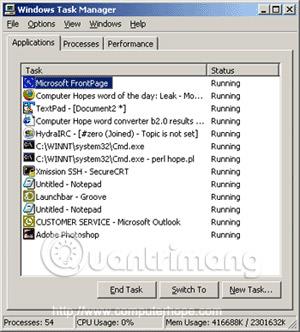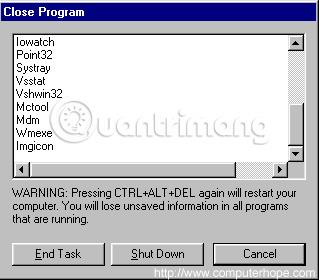Ta priročnik vključuje korake za začasno odstranitev programov TSR (terminate-and-stay-resident) iz pomnilnika in kako preprečiti, da bi se samodejno naložili ob vsakem zagonu računalnika.
Po slovarju Soha: TSR je trajen program, ki je vedno shranjen v notranjem pomnilniku, tudi ko se ne izvaja. Tako ga je mogoče hitro zagnati za izvedbo naloge, medtem ko drugi programi še tečejo. Ti programi se pogosto uporabljajo v nevečopravilnih operacijskih sistemih, kot je MS DOS. Trajno ali začasno brisanje TSR-jev bo pomagalo sprostiti računalniški RAM in izboljšati delovanje sistema.
Kako ravnati, ko se TSR samodejno naložijo ob zagonu računalnika
Kako začasno odstraniti TSR iz pomnilnika
Spodaj so navedeni koraki za začasno brisanje TSR in trenutno delujočih programov iz pomnilnika. Ne pozabite, da se bo po ponovnem zagonu računalnika veliko teh programov znova naložilo. Če želite preprečiti, da bi se ti programi vedno znova nalagali, pojdite na naslednji razdelek.
Odstranite TSR v sistemih Windows 8 in 10
Desni klik na opravilni vrstici, izberite Upravitelj opravil. Ali pritisnite in držite Ctrl + Shift + Esc, da neposredno odprete upravitelja opravil. V zavihku Procesi izberite program, ki ga želite končati, z desno miškino tipko kliknite nanj in izberite Končaj opravilo.
Odstranite TSR iz sistema Windows 2000 v sistem Windows 7
Pritisnite in držite Ctrl + Alt + Del , nato kliknite možnost Upravitelj opravil. Če uporabljate Windows XP, bo ta kombinacija tipk takoj odprla okno upravitelja opravil Windows . V upravitelju opravil kliknite zavihek Aplikacije, izberite program, ki ga želite končati, in kliknite gumb Končaj opravilo.

Kot je razvidno iz zgornje slike, so v oknu Aplikacije prikazani samo programi, ki so trenutno odprti uporabniku. Drugi TSR-ji in procesi Windows (procesi Windows) so prikazani na zavihku Procesi. Če kliknejo zavihek Procesi, bodo uporabniki videli prikazane vse tekoče procese in sistemske vire, ki jih uporabljajo, kot je prikazano spodaj.
Upoštevajte, da morate končati samo programe, ki jih poznate. Če niste prepričani, kaj je program, poiščite ime datoteke, da dobite več informacij o postopku.
Opomba : Ne končajte opravila nobenega sistemskega procesa.
Odstranite TSR v sistemih Windows 95, 98 in ME
Pritisnite in držite kombinacijo tipk Ctrl + Alt + Del . Nato se prikaže okno Zapri program .
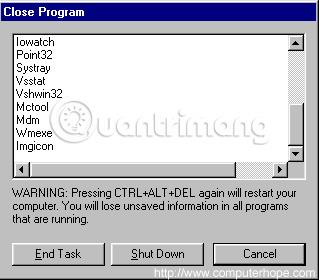
Označite vse navedene elemente razen Explorerja in Systrayja, nato pritisnite gumb Končaj opravilo. Ta postopek ponavljajte, dokler ne ostaneta samo še 2 tekoča procesa: Explorer in Systray.
Še nekaj informacij:
- Ni mogoče označiti več kot enega od teh simbolov.
- Nekaterih programov na seznamu morda ne bo mogoče odstraniti prvič, nadaljujte, dokler ne uspe.
- Na koncu nekaterih od teh programov se lahko pojavi sporočilo Ta program se ne odziva . Ponovno kliknite Končaj opravilo .
- Če dvakrat zaporedno pritisnete kombinacijo tipk Ctrl + Alt + Del, se računalnik znova zažene.
- Vsak element, ki se izbriše, se bo vrnil ob naslednjem ponovnem zagonu računalnika (razen če je bil izbrisan).
Odstranite TSR v sistemu Windows 3.x
Če želite odstraniti vse programe, ki se trenutno izvajajo v ozadju, pomanjšajte vsa odprta okna, vključno z upraviteljem programov. Ko je vsako okno pomanjšano, bodo vse trenutno delujoče aplikacije prikazane kot majhna ikona. Odprite in zaprite vsako od teh ikon razen upravitelja programa.
Trajno onemogočite TSR, da se ne samodejno ponovno naloži
Številni TSR-ji se samodejno znova naložijo, ko se računalnik zažene. Če vas to moti, so tukaj koraki, s katerimi lahko preprečite samodejno ponovno nalaganje.
Trajno onemogočite TSR v operacijskih sistemih Microsoft Windows 8 in 10
1. Odprite upravitelja opravil.
2. Kliknite zavihek Zagon.
3. Izberite program, ki mu želite preprečiti samodejno nalaganje, in kliknite gumb Onemogoči.
Če z zgornjo metodo ne morete prepoznati programa, ki se samodejno nalaga, ga lahko uporabniki najdejo v sistemskem registru ali uporabijo programsko opremo tretjih oseb.
Trajno onemogočite TSR v sistemih Microsoft Windows XP, Windows Vista in Windows 7
1. Kliknite Start > Programi > Zagon .
2. Desni klik in izbrišite datoteko, ki je ne želite samodejno zagnati.
Če ne morete najti programa, ki se samodejno nalaga, poskusite poiskati program v sistemskem registru ali v pripomočku msconfig .
Trajno onemogočite TSR v sistemu Microsoft Windows 2000
1. Kliknite Start > Programi > Zagon .
2. Desni klik in izbrišite datoteko, ki je ne želite samodejno zagnati.
Če ne morete najti programa, ki se samodejno nalaga, poskusite poiskati program v sistemskem registru ali v msconfig.
Trajno onemogočite TSR v operacijskih sistemih Microsoft Windows 98 in Windows ME
1. Kliknite Start > Programi > Zagon .
2. Desni klik in izbrišite datoteko, ki je ne želite samodejno zagnati.
Če po zgornjih navodilih ne morete najti programa, ki se samodejno nalaga, poskusite s temi koraki: Poiščite program v autoexec.bat, win.ini, sistemskem registru ali Windows 98 SE. Windows ME lahko onemogoči programe prek sistemske konfiguracije ali v msconfig.
Trajno onemogočite TSR v sistemu Microsoft Windows 95
1. Kliknite Start > Nastavitve > Opravilna vrstica > Programi v meniju Start .
2. Kliknite zavihek Programi menija Start .
3. Kliknite gumb Napredno.
4. Odprite mapo Programi .
5. Odprite mapo Startup in izbrišite program, ki se ne želi samodejno zagnati.
Če programa ni mogoče samodejno prepoznati, ga poskusite poiskati v autoexec.bat ali win.ini. Uporabniki operacijskega sistema Windows 95 in NT morajo preveriti tudi sistemski register.
Trajno onemogočite TSR v sistemu Microsoft Windows NT 4.0
1. Kliknite Start > Nastavitve > Opravilna vrstica > Programi v meniju Start .
2. Kliknite zavihek Programi menija Start .
3. Kliknite gumb Napredno.
4. Odprite mapo Programi .
5. Odprite mapo Startup in izbrišite program, ki se ne želi samodejno zagnati.
Če ne najdete programa, ki se samodejno nalaga, ga poskusite poiskati v sistemskem registru.
Trajno onemogočite TSR v sistemu Microsoft Windows 3.x
1. Odprite upravitelja datotek.
2. Poiščite in odprite mapo Startup.
3. Iz mape Startup izbrišite programe, ki se ne želijo samodejno zagnati .
Če ne morete najti programa, ki se samodejno nalaga, ga poskusite poiskati v autoexec.bat ali win.ini.
Trajno onemogočite TSR v Autoexec.bat
Opomba : Ta razdelek velja samo za uporabnike operacijskih sistemov Windows 3.x, Windows 95 in Windows 98. Če niste prepričani, katero različico sistema Windows uporabljate, si za več informacij oglejte članek: Določanje različice sistema Windows v vašem sistemu podrobnosti.
Če se po upoštevanju ustreznih navodil za operacijski sistem, ki ga uporabljate, program ali TSR še vedno samodejno naloži vsakič, ko zaženete računalnik, se morda nalaga v autoexec.bat.
Trajno onemogočite TSR v Win.ini
Opomba : Ta razdelek velja samo za Windows 3.x, Windows 95 in Windows 98.
Če se program še naprej nalaga in ste preverili mapo Startup in autoexec.bat, se lahko program naloži tudi v datoteko win.ini. Če želite preveriti to datoteko, sledite spodnjim korakom.
1. Uporabniki operacijskega sistema Windows 3.x kliknite meni Datoteka in izberite Izhod , da odprete poziv MS-DOS.
2. Uporabniki operacijskega sistema Windows 9x kliknite Start in Shutdown, nato znova zaženite računalnik v pozivu MS-DOS.
3. V pozivu MS-DOS zaženite naslednja dva ukaza:
cd \windows
edit win.ini
4. V datoteki win.ini poiščite vrstice, ki pravijo:
LOAD=
RUN=
5. Preverite, ali so te vrstice samo LOAD= ali RUN=, brez besedila za enačajem. Če ne, je to morda program, ki se samodejno naloži ob vsakem zagonu računalnika.
6. Če želite začasno onemogočiti te vrstice, lahko pred njimi postavite podpičje, kot v spodnjem primeru:
;RUN=
7. Če želite shraniti datoteko, odprite meni Datoteka (Alt + F) , izberite Izhod in Shrani.
Trajno onemogočite TSR v sistemskem registru
Opomba : Ta razdelek velja le za uporabnike operacijskih sistemov Windows 95, Windows 98, Windows ME, Windows 2000, Windows XP in Windows Vista. Če niste prepričani, preverite različico sistema Windows, ki jo uporabljate.
Uporabniki operacijskega sistema Windows 98 morajo onemogočiti zagonske programe v sistemski konfiguraciji, preden spremenijo sistemski register.
Če se program po ponovnem zagonu računalnika še naprej nalaga in ste preverili, da program ne obstaja v mapi Startup, autoexec.bat ali win.ini, je zadnje mesto sistemski register. Preden poskušate urediti ali spremeniti sistemski register, preberite članek: Več o registru Windows, da boste bolje razumeli možna tveganja pri spreminjanju registra.
Ko se seznanite s sistemskim registrom, odprite spodnji registrski ključ, da vidite, kateri programi ali TSR-ji se nalagajo v sistemski register.
[HKEY_LOCAL_MACHINE\SOFTWARE\MICROSOFT\WINDOWS\CURRENTVERSION\RUN]
Ko najdete program za nalaganje, izbrišite ta program iz zgornjega ključa.
Pomembna opomba : Ne brišite drugih datotek iz katerega koli ključa.
Trajno onemogočite TSR v sistemski konfiguraciji
Opomba : Ta razdelek velja samo za uporabnike operacijskega sistema Windows 98 in Windows ME. Če niste prepričani, najprej preverite različico sistema Windows, ki je v uporabi.
Če želite onemogočiti zagonske programe prek sistemske konfiguracije, sledite spodnjim navodilom:
1. Kliknite Start > Programi > Pripomočki > Sistemska orodja > Sistemske informacije .
2. V oknu s sistemskimi informacijami kliknite spustni meni Orodja in izberite pripomoček za konfiguracijo sistema .
3. Izberite zavihek Startup in odkljukajte programe, ki se ne želijo samodejno naložiti.
Pripomočki za konfiguracijo sistema in msconfig
Opomba : Spodnje informacije veljajo samo za uporabnike operacijskega sistema Windows XP in Vista.
Če želite onemogočiti samodejno nalaganje programov, sledite spodnjim navodilom.
1. Pritisnite tipko Windows + R , da odprete polje Zaženi. Nato vnesite msconfig in pritisnite Enter.
2. V oknu pripomočka za konfiguracijo sistema kliknite zavihek Zagon. Počistite vsako zagonsko opravilo, ki ga ne želite naložiti. Če niste prepričani, kateri zagonski program povzroča težavo, poskusite počistiti vse elemente, nato pa počasi začnite preverjati vsak element, dokler ne ugotovite vira težave. Po preverjanju vsakega elementa znova zaženite računalnik, s čimer omogočite zagon označenega programa ob zagonu sistema Windows in ugotovite, ali je ta program vir težave.
Katere TSR je mogoče varno onemogočiti?
Na žalost ni posebnega seznama TSR-jev, ki bi jih lahko varno onemogočili v računalniku. Čeprav obstajajo nekateri TSR-ji, ki vsekakor niso potrebni, je ta seznam odvisen od različice sistema Windows in programske opreme, nameščene v računalniku.
Najboljši predlog je, če niste prepričani, ali se TSR pojavlja v vašem računalniku, poiščite informacije na internetu. Iskanje po imenu datoteke TSR, ki ima običajno pripono .exe, bo dalo najboljše rezultate. Oglejte si najboljše rezultate iskanja za informacije o TSR in ugotovite, ali ga je mogoče varno onemogočiti.
Vendar pa morajo uporabniki pred preučevanjem TSR-jev na računalnikih zagnati programsko opremo za odstranitev morebitnih virusov in zlonamerne programske opreme . Nekateri virusi in zlonamerna programska oprema izkoristijo TSR za okužbo računalnikov. Odstranitev teh virusov in zlonamerne programske opreme bo skoraj vedno odstranila povezane TSR-je iz vašega računalnika. Ko je računalnik očiščen, lahko uporabniki preverijo TSR in raziščejo, katere bi bilo treba onemogočiti.
Vso srečo!
Poglej več: